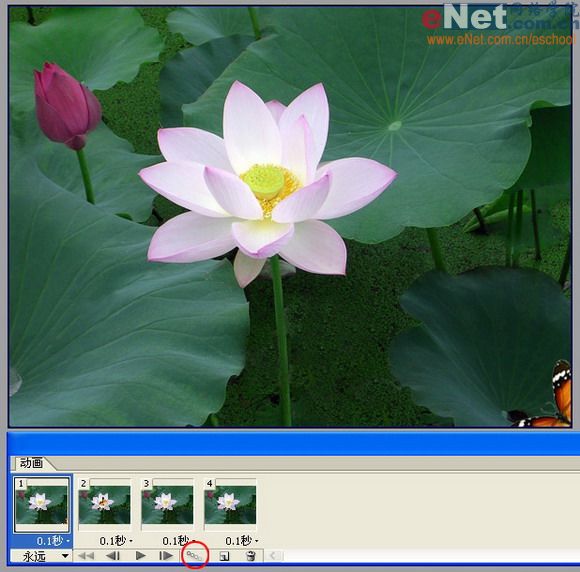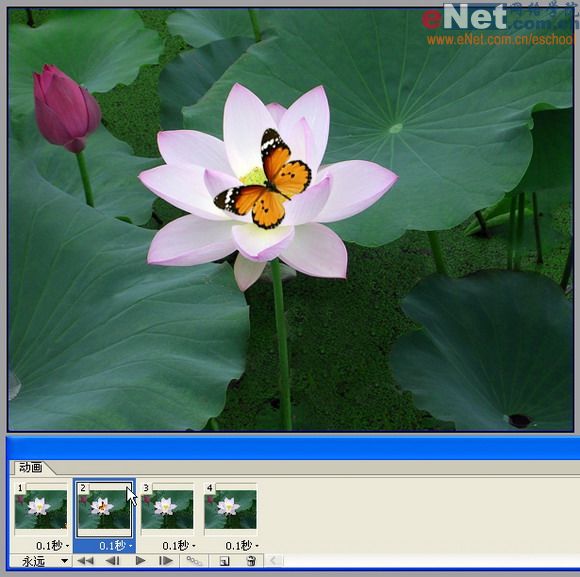Imageready蝶恋花 动画制作教程
今天让我们用Imageready来做一个蝴蝶飞过鲜花的动态图,先看下效果吧:
制作步骤:
1、打开一张荷花图片做背景。
副标题
2、打开一张蝴蝶图片,用魔棒工具在白色区域点一下选中背景,Ctrl Shift I反选,就选出了蝴蝶。
#
今天让我们用Imageready来做一个蝴蝶飞过鲜花的动态图,先看下效果吧:

制作步骤:
1、打开一张荷花图片做背景。

2、打开一张蝴蝶图片,用魔棒工具在白色区域点一下选中背景,Ctrl Shift I反选,就选出了蝴蝶。

3、用移动工具将蝴蝶拖入荷花图片中,Ctrl T调整大小和角度到如下位置。

4、按shift ctrl M导入Imageready做动态。在动画窗口中选择第一帧,将蝴蝶拖到右下角,显示时间设为0.1秒。点红圈内复制按钮复制出另外3帧。
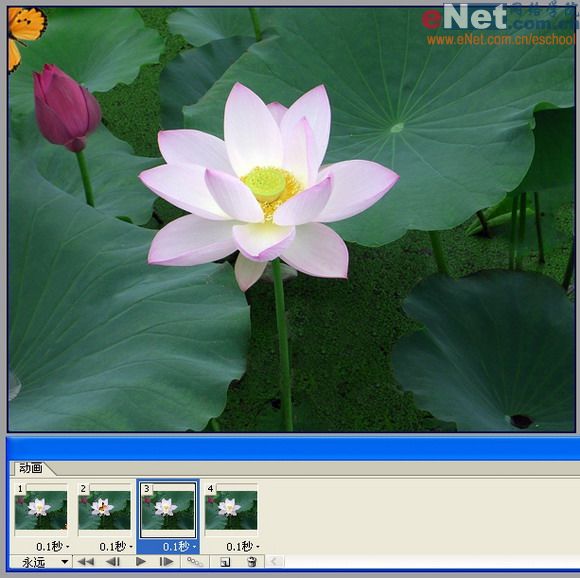
7、选择第4帧,将蝴蝶隐藏,方法为在图层面板关掉蝴蝶图层前的眼睛图标。
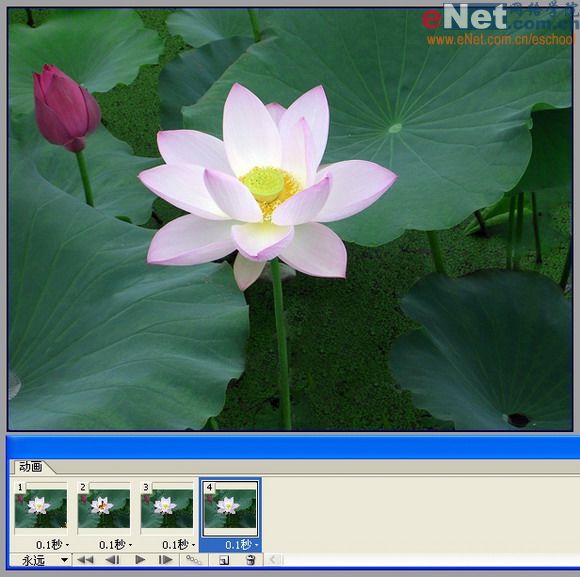
8、选择第2帧,复制出一帧,在图层面板选择蝴蝶图层,Ctrl J复制一层,命名为蝴蝶2。Ctrl T自由变换蝴蝶2,按住Shif Alt键将它等比例缩小一点,然后隐藏蝴蝶图层。
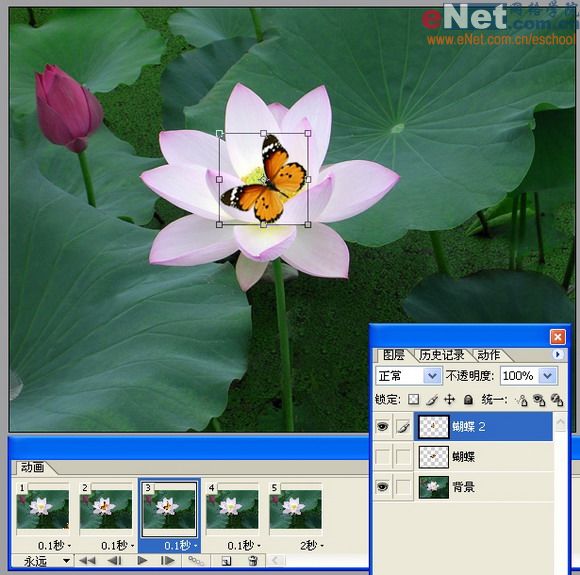
9、复制第2帧,拖到第3帧之后成为第4帧,此时的2、3、4帧用来模拟蝴蝶振翅的效果。
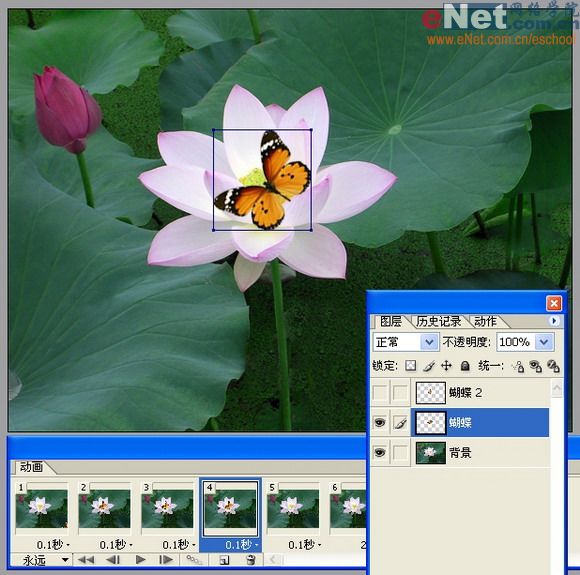
10、我想让它振翅2次,所以按住shift键同时选中2、3、4帧,点复制按钮再复制出三帧。

11、同时选中前2帧,点红圈内过渡按钮设置如下过渡,这样能使蝴蝶飞得更平稳。

13、设第7帧显示时间为1秒,让蝴蝶振翅之后在花上停留一会儿,设最后一帧显示时间设为2秒,执行菜单/文件/将优化结果存储为,保存,完工!


핫 AI 도구

Undresser.AI Undress
사실적인 누드 사진을 만들기 위한 AI 기반 앱

AI Clothes Remover
사진에서 옷을 제거하는 온라인 AI 도구입니다.

Undress AI Tool
무료로 이미지를 벗다

Clothoff.io
AI 옷 제거제

Video Face Swap
완전히 무료인 AI 얼굴 교환 도구를 사용하여 모든 비디오의 얼굴을 쉽게 바꾸세요!

인기 기사

뜨거운 도구

메모장++7.3.1
사용하기 쉬운 무료 코드 편집기

SublimeText3 중국어 버전
중국어 버전, 사용하기 매우 쉽습니다.

스튜디오 13.0.1 보내기
강력한 PHP 통합 개발 환경

드림위버 CS6
시각적 웹 개발 도구

SublimeText3 Mac 버전
신 수준의 코드 편집 소프트웨어(SublimeText3)

뜨거운 주제
 7757
7757
 15
15
 1644
1644
 14
14
 1399
1399
 52
52
 1293
1293
 25
25
 1234
1234
 29
29
 사용자에게 드문 결함 발생: Samsung Watch 스마트워치에서 갑자기 흰색 화면 문제가 발생함
Apr 03, 2024 am 08:13 AM
사용자에게 드문 결함 발생: Samsung Watch 스마트워치에서 갑자기 흰색 화면 문제가 발생함
Apr 03, 2024 am 08:13 AM
스마트폰 화면에 녹색 줄이 나타나는 문제를 겪어보셨을 텐데요. 한 번도 본 적이 없더라도 인터넷에서 관련 사진을 본 적이 있을 것입니다. 그렇다면 스마트워치 화면이 하얗게 변하는 상황을 겪어보신 적 있으신가요? CNMO는 지난 4월 2일 외신을 통해 한 Reddit 사용자가 소셜 플랫폼에 삼성 워치 시리즈 스마트워치 화면이 하얗게 변하는 사진을 공유했다는 사실을 접했습니다. 해당 이용자는 "떠날 때 충전 중이었는데, 돌아올 때 이랬다. 재시작을 하려고 했는데, 삼성워치 스마트워치 화면이 하얗게 변했다"고 적었다. Reddit 사용자가 특정 모델을 지정하지 않았습니다. 하지만 사진으로 보면 삼성 워치5가 될 것 같습니다. 이전에 다른 Reddit 사용자도 보고했습니다.
 Kyushu Fengshen Assassin 4S 라디에이터 리뷰 공냉식 'Assassin Master' 스타일
Mar 28, 2024 am 11:11 AM
Kyushu Fengshen Assassin 4S 라디에이터 리뷰 공냉식 'Assassin Master' 스타일
Mar 28, 2024 am 11:11 AM
ASSASSIN이라고 하면, 플레이어들은 확실히 "Assassin's Creed"에 나오는 암살의 대가들을 떠올릴 것이라고 생각합니다. 그들은 숙련될 뿐만 아니라 "어둠에 헌신하고 빛을 섬기는" 신념을 가지고 있습니다. 국내에서 잘 알려진 섀시/전원 공급 장치/냉각 가전 브랜드 DeepCool의 ASSASSIN 플래그십 공냉식 라디에이터 시리즈는 서로 일치합니다. 최근 이 시리즈의 최신 제품인 ASSASSIN4S가 출시되었습니다. "Assassin in Suit, Advanced"는 고급 플레이어에게 새로운 공냉식 경험을 선사합니다. 외관은 디테일이 가득합니다. Assassin 4S 라디에이터는 이중 타워 구조 + 단일 팬 내장 디자인을 채택했으며, 외부는 큐브 모양의 페어링으로 덮여 있어 전체적으로 강렬한 느낌을 줍니다. 다양한 컬러를 만나보세요.
 여름에는 꼭 무지개를 찍어보세요
Jul 21, 2024 pm 05:16 PM
여름에는 꼭 무지개를 찍어보세요
Jul 21, 2024 pm 05:16 PM
여름에 비가 내린 후에는 아름답고 마법 같은 특별한 날씨 장면인 무지개를 자주 볼 수 있습니다. 이 역시 사진에서 볼 수 있는 보기 드문 장면으로, 매우 포토제닉하다. 무지개가 나타나는 데에는 몇 가지 조건이 있습니다. 첫째, 공기 중에 충분한 물방울이 있고, 둘째, 태양이 낮은 각도로 빛납니다. 따라서 비가 그친 후 오후에 무지개를 보는 것이 가장 쉽습니다. 그러나 무지개의 형성은 날씨, 빛, 기타 조건의 영향을 크게 받기 때문에 일반적으로 짧은 시간 동안만 지속되며, 가장 잘 볼 수 있고 촬영할 수 있는 시간은 더욱 짧습니다. 그러면 무지개를 만났을 때 어떻게 제대로 기록하고 고품질로 사진을 찍을 수 있습니까? 1. 무지개를 찾아보세요. 위에서 언급한 조건 외에도 무지개는 대개 햇빛 방향으로 나타납니다. 즉, 태양이 서쪽에서 동쪽으로 빛날 경우 무지개가 동쪽에서 나타날 확률이 높습니다.
 아이폰 16은 어떤 모습일까? iPhone 16에는 어떤 변화가 있나요?
Apr 07, 2024 pm 05:10 PM
아이폰 16은 어떤 모습일까? iPhone 16에는 어떤 변화가 있나요?
Apr 07, 2024 pm 05:10 PM
iPhone 15 시리즈가 출시된 이후 Apple의 새로운 iPhone 16의 외관과 구성에 대한 정보가 끊임없이 공개되었습니다. 아이폰 16은 어떤 모습일까? iPhone 16에는 개선 사항이 있습니까? 최근 한 해외 블로거가 아이폰 16 시리즈의 디자인을 선보였습니다. 전체적인 디자인은 기본적으로 아이폰 15 시리즈와 동일합니다. 사진에서 볼 수 있듯이 아이폰16 시리즈 전체에는 새로운 '촬영' 버튼이 기본 탑재돼 사용자가 더욱 편리하게 사진을 찍을 수 있게 됐다. 또한 다른 디자인 세부 사항은 아직 알려지지 않았습니다. 메시지에는 이 새 버튼이 비디오를 촬영하는 데 사용되며 전원 버튼 아래에 있음이 표시됩니다. 이전 뉴스에서는 용량성 솔리드 스테이트 버튼일 수 있다고 언급했지만 최근 보고서에 따르면 여전히 버튼이어야 합니다.
 4K HD 영상을 쉽게 이해해보세요! 이 대규모 다중 모드 모델은 웹 포스터의 내용을 자동으로 분석하여 작업자에게 매우 편리합니다.
Apr 23, 2024 am 08:04 AM
4K HD 영상을 쉽게 이해해보세요! 이 대규모 다중 모드 모델은 웹 포스터의 내용을 자동으로 분석하여 작업자에게 매우 편리합니다.
Apr 23, 2024 am 08:04 AM
PDF, 웹페이지, 포스터, 엑셀 차트의 내용을 자동으로 분석할 수 있는 대형 모델은 파트타임 근로자에게 그다지 편리하지 않습니다. Shanghai AILab, 홍콩 중문대학교 및 기타 연구 기관에서 제안한 InternLM-XComposer2-4KHD(약칭 IXC2-4KHD) 모델은 이를 현실로 만듭니다. 해상도 제한이 1500x1500 이하인 다른 다중 모드 대형 모델과 비교하여, 이 작업은 다중 모드 대형 모델의 최대 입력 이미지를 4K(3840x1600) 이상의 해상도로 높이고 모든 화면비와 336픽셀을 4K로 지원합니다. 동적 해상도가 변경됩니다. 모델은 출시 3일 만에 허깅페이스 비주얼 질문답변 모델 인기 순위 1위를 차지했다. 취급이 용이함
 Huntkey MX750P 전체 모듈 전원 공급 장치 검토: 750W의 집중된 백금 강도
Mar 28, 2024 pm 03:20 PM
Huntkey MX750P 전체 모듈 전원 공급 장치 검토: 750W의 집중된 백금 강도
Mar 28, 2024 pm 03:20 PM
ITX 플랫폼은 컴팩트한 크기로 궁극적이고 독특한 아름다움을 추구하는 많은 플레이어를 끌어 모았습니다. 제조 공정의 개선과 기술 발전으로 Intel의 14세대 Core와 RTX40 시리즈 그래픽 카드 모두 ITX 플랫폼에서 강점을 발휘할 수 있으며, 게이머 또한 SFX 전원 공급 장치에 대한 요구 사항이 더 높습니다. 게임 매니아인 Huntkey는 고성능 요구 사항을 충족하는 ITX 플랫폼에서 새로운 MX 시리즈 전원 공급 장치를 출시했습니다. MX750P 풀 모듈 전원 공급 장치는 최대 750W의 정격 전력을 가지며 80PLUS 플래티넘 레벨 인증을 통과했습니다. 아래에서는 이 전원 공급 장치에 대한 평가를 가져옵니다. Huntkey MX750P 풀 모듈 전원 공급 장치는 심플하고 패셔너블한 디자인 컨셉을 채택하고 있으며 플레이어가 선택할 수 있는 두 가지 흑백 모델이 있습니다. 둘 다 무광택 표면 처리를 사용하고 은회색과 빨간색 글꼴로 질감이 좋습니다.
 봄의 절묘한 빛과 그림자 예술, Haqu H2는 비용 효율적인 선택입니다.
Apr 17, 2024 pm 05:07 PM
봄의 절묘한 빛과 그림자 예술, Haqu H2는 비용 효율적인 선택입니다.
Apr 17, 2024 pm 05:07 PM
봄이 오면 모든 것이 되살아나고 모든 것이 활력과 활력으로 가득 차 있습니다. 이 아름다운 계절에 가정 생활에 색상을 추가하는 방법은 무엇입니까? 정교한 디자인과 뛰어난 비용 효율성을 갖춘 Haqu H2 프로젝터는 올 봄에 없어서는 안 될 아름다움이 되었습니다. 이 H2 프로젝터는 콤팩트하면서도 스타일리시합니다. 거실 TV장 위에 놓거나 침실 침대협탁 옆에 놓아도 아름다운 풍경이 될 수 있습니다. 본체는 유백색 무광택 질감으로 만들어져 있어 프로젝터가 더욱 고급스러워 보일 뿐만 아니라 촉감의 편안함도 향상됩니다. 베이지색 가죽 느낌의 소재가 전체적인 외관에 따뜻함과 우아함을 더해줍니다. 이러한 색상과 소재의 조합은 현대 주택의 미적 트렌드에 부합할 뿐만 아니라 다음과 같은 인테리어에도 통합될 수 있습니다.
 WeChat에서 결제 소리를 끄는 방법에 대한 튜토리얼
Mar 26, 2024 am 08:30 AM
WeChat에서 결제 소리를 끄는 방법에 대한 튜토리얼
Mar 26, 2024 am 08:30 AM
1. 먼저 위챗을 엽니다. 2. 오른쪽 상단의 [+]를 클릭하세요. 3. QR코드를 클릭하시면 결제가 진행됩니다. 4. 오른쪽 상단에 있는 세 개의 작은 점을 클릭하세요. 5. 결제도착 음성알림을 클릭하시면 종료됩니다.